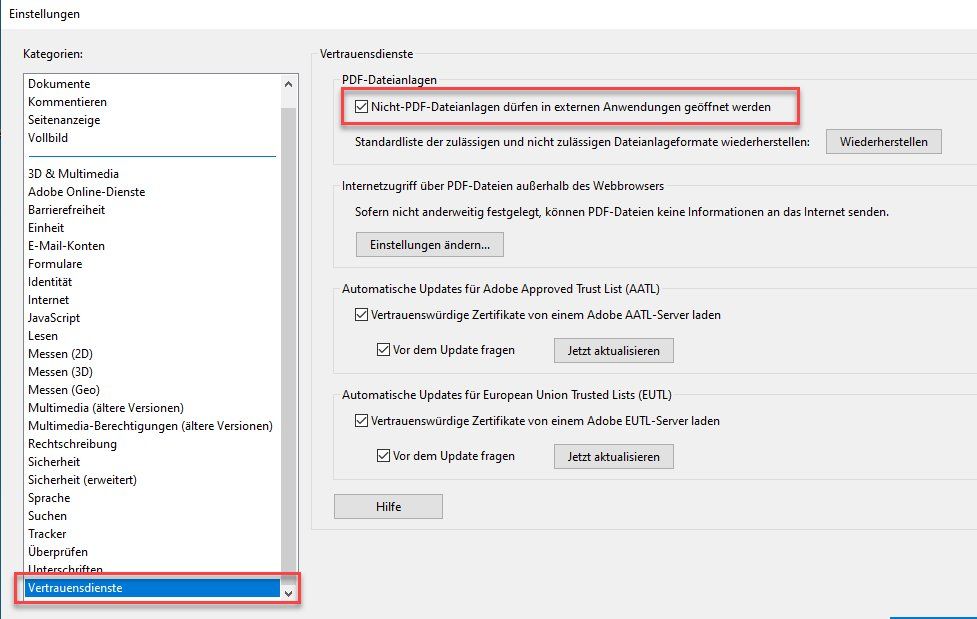In .pdf Eingebettete .xlsm Datei öffnen
Hallo zusammen,
ich habe auf einem Windows10 Pro (64-Bit) den AdobeAcrobat Reder DC installiert.
Nun habe ich eine *.pdf-Datei in der eine *xlsm-Datei eingebettet ist. Diese kann ich jedoch nicht öffnen. Es kommt jedes mal die Meldung dass aufgrund des Dateityps die Datei nicht geöffnet werden kann.
Habe nun auch schon Google zu dem Thema bemüht jedoch leider nichts gefunden wo man einen Dateityp in Adobe Acrobat zur Whitelist hinzufügen kann.
Überall ist beschrieben in die Einstellungen zu gehen und dann auf die Kategorie "Berechtigungen" dort wäre diese Einstellung dann zu finden. Die Kategorie "Berechtigungen" ist bei mir auf mehrere Test Geräten jedoch nicht zu finden.
Vielleicht kenn jemand ja das Problem oder sogar die Lösung. Danke Vorab für eure Hilfe!
Gruß!
ich habe auf einem Windows10 Pro (64-Bit) den AdobeAcrobat Reder DC installiert.
Nun habe ich eine *.pdf-Datei in der eine *xlsm-Datei eingebettet ist. Diese kann ich jedoch nicht öffnen. Es kommt jedes mal die Meldung dass aufgrund des Dateityps die Datei nicht geöffnet werden kann.
Habe nun auch schon Google zu dem Thema bemüht jedoch leider nichts gefunden wo man einen Dateityp in Adobe Acrobat zur Whitelist hinzufügen kann.
Überall ist beschrieben in die Einstellungen zu gehen und dann auf die Kategorie "Berechtigungen" dort wäre diese Einstellung dann zu finden. Die Kategorie "Berechtigungen" ist bei mir auf mehrere Test Geräten jedoch nicht zu finden.
Vielleicht kenn jemand ja das Problem oder sogar die Lösung. Danke Vorab für eure Hilfe!
Gruß!
Please also mark the comments that contributed to the solution of the article
Content-Key: 620746
Url: https://administrator.de/contentid/620746
Printed on: April 23, 2024 at 13:04 o'clock
6 Comments
Latest comment

Das Verhalten für Attachments kann man nur über die Registry steuern
https://www.adobe.com/devnet-docs/acrobatetk/tools/AppSec/attachments.ht ...
Und zwar über diesen Registry Schlüssel
Dort muss man den Wert tBuiltInPermList um den Wert
"ergänzen." (AcrobatReader muss neu gestartet werden)
Der ganze Eintrag dieses Wertes sieht dann bswp. so aus (Default + .xlsm Erweiterung)
Die Nummer hinter der Extension legt das Verhalten beim Öffnen des Attachments fest:
Wichtig ist auch das die Extension nur einmal in der Liste vorkommt!
Außerdem muss zusätzlich dieser Eintrag gesetzt sein:
Dieser Key entspricht dieser Einstellung in den Reader-Settings
https://www.adobe.com/devnet-docs/acrobatetk/tools/AppSec/attachments.ht ...
Und zwar über diesen Registry Schlüssel
HKLM\SOFTWARE\WOW6432Node\Policies\Adobe\(product name)\(version)\FeatureLockdown\cDefaultLaunchAttachmentPerms|.xlsm:2Der ganze Eintrag dieses Wertes sieht dann bswp. so aus (Default + .xlsm Erweiterung)
version:1|.ade:3|.adp:3|.app:3|.arc:3|.arj:3|.asp:3|.bas:3|.bat:3|.bz:3|.bz2:3|.cab:3|.chm:3|.class:3|.cmd:3|.com:3|.command:3|.cpl:3|.crt:3|.csh:3|.desktop:3|.dll:3|.exe:3|.fxp:3|.gz:3|.hex:3|.hlp:3|.hqx:3|.hta:3|.inf:3|.ini:3|.ins:3|.isp:3|.its:3|.job:3|.js:3|.jse:3|.ksh:3|.lnk:3|.lzh:3|.mad:3|.maf:3|.mag:3|.mam:3|.maq:3|.mar:3|.mas:3|.mat:3|.mau:3|.mav:3|.maw:3|.mda:3|.mdb:3|.mde:3|.mdt:3|.mdw:3|.mdz:3|.msc:3|.msi:3|.msp:3|.mst:3|.ocx:3|.ops:3|.pcd:3|.pi:3|.pif:3|.prf:3|.prg:3|.pst:3|.rar:3|.reg:3|.scf:3|.scr:3|.sct:3|.sea:3|.shb:3|.shs:3|.sit:3|.tar:3|.taz:3|.tgz:3|.tmp:3|.url:3|.vb:3|.vbe:3|.vbs:3|.vsmacros:3|.vss:3|.vst:3|.vsw:3|.webloc:3|.ws:3|.wsc:3|.wsf:3|.wsh:3|.z:3|.zip:3|.zlo:3|.zoo:3|.pdf:2|.fdf:2|.jar:3|.pkg:3|.tool:3|.term:3|.acm:3|.asa:3|.aspx:3|.ax:3|.ad:3|.application:3|.asx:3|.cer:3|.cfg:3|.chi:3|.class:3|.clb:3|.cnt:3|.cnv:3|.cpx:3|.crx:3|.der:3|.drv:3|.fon:3|.gadget:3|.grp:3|.htt:3|.ime:3|.jnlp:3|.local:3|.manifest:3|.mmc:3|.mof:3|.msh:3|.msh1:3|.msh2:3|.mshxml:3|.msh1xml:3|.msh2xml:3|.mui:3|.nls:3|.pl:3|.perl:3|.plg:3|.ps1:3|.ps2:3|.ps1xml:3|.ps2xml:3|.psc1:3|.psc2:3|.py:3|.pyc:3|.pyo:3|.pyd:3|.rb:3|.sys:3|.tlb:3|.tsp:3|.xbap:3|.xnk:3|.xpi:3|.air:3|.appref-ms:3|.desklink:3|.glk:3|.library-ms:3|.mapimail:3|.mydocs:3|.sct:3|.search-ms:3|.searchConnector-ms:3|.vxd:3|.website:3|.zfsendtotarget:3|.xlsm:2Die Nummer hinter der Extension legt das Verhalten beim Öffnen des Attachments fest:
0: User is warned that the file may be unsafe and is given two choices: open or permanently set the behavior to Prohibited.
1: User is warned that the file may be unsafe and is given three choices: open or permanently set the behavior to Allowed or Prohibited.
2: Always open this file type.
3: This file type does not open and a warning message appears.Außerdem muss zusätzlich dieser Eintrag gesetzt sein:
[HKEY_CURRENT_USER\Software\Adobe\(Product name)\(version)\Originals]"bSecureOpenFile"=dword:00000001Dieser Key entspricht dieser Einstellung in den Reader-Settings

Bitte dann auch nicht vergessen Wie kann ich einen Beitrag auf "gelöst" oder "erledigt" setzen?